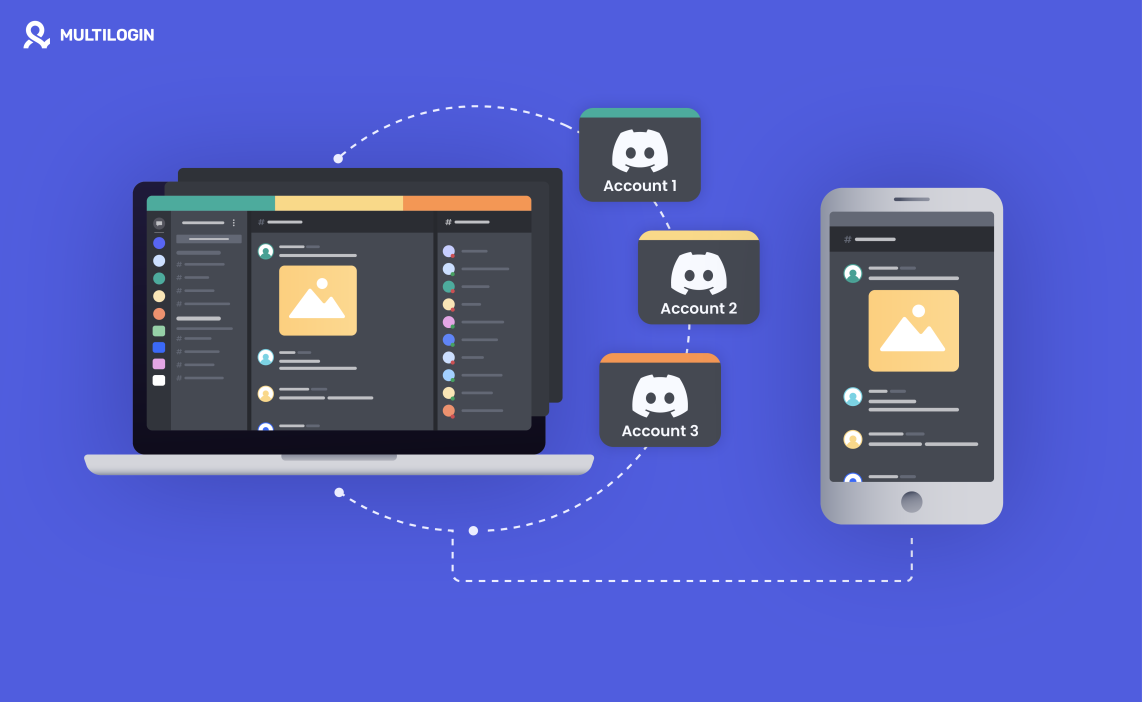Discord давно перестал быть просто площадкой для общения в играх — сегодня это целая экосистема: для работы, командных проектов, хобби и управления сообществами. Но если у вас больше одного аккаунта — скажем, отдельные для работы и личного общения, или вы модерируете несколько серверов — рано или поздно вы столкнётесь с неудобствами. Переключаться между профилями не так просто, как хотелось бы.
Как же упростить себе жизнь? Есть инструменты и фишки, которые делают работу с несколькими аккаунтами в Discord куда приятнее — разберёмся, что работает в 2025 году и что стоит попробовать прямо сейчас.
Зачем нужно несколько аккаунтов в Дискорд?
Существует множество причин, по которым вам может понадобиться использовать более одного аккаунта Discord. Возможно, вы хотите разделить рабочую и личную жизнь, или управляете несколькими сообществами, для которых нужны разные личности.
Отдельные аккаунты делают вашу онлайн-жизнь более организованной и управляемой.
Вот как это может быть полезно:
- Баланс работы и личной жизни: Держите профессиональные и личные взаимодействия в Discord отдельно, чтобы избежать путаницы.
- Эффективное управление: Если вы администратор или модератор в нескольких серверах, отдельные аккаунты облегчат вашу работу.
- Вопросы приватности: Иногда просто приятно держать определённые части своей онлайн-активности в секрете от других.
Теперь, когда мы разобрались, зачем нужны несколько аккаунтов, давайте посмотрим, как ими эффективно управлять.
Встроенный переключатель аккаунтов Discord
Научившись переключать аккаунты в Discord на мобильном, вы сделаете свой опыт более удобным. Discord предлагает удобную функцию переключения аккаунтов, которая позволяет управлять до пяти аккаунтами прямо в приложении.
Переключение между аккаунтами на мобильном Discord довольно просто, вот как это делается:
- Откройте приложение Discord: Запустите приложение на мобильном устройстве.
- Доступ к переключателю аккаунтов: Нажмите на значок профиля в углу приложения Discord.
- Переключение между аккаунтами: Выберите «Переключить аккаунты» в меню мобильного Discord, чтобы переключаться между разными профилями.
Переключатель аккаунтов на мобильном Discord удобен, если у вас до 5 аккаунтов. Эта функция хорошо подходит тем, кому нужно управлять несколькими аккаунтами. Но что делать, если нужно работать с более чем пятью?
Управление более чем 5 аккаунтами Discord
1. Ручной вход и выход
Один из простых способов управления несколькими аккаунтами — вручную входить и выходить из них. Это работает, но далеко не удобно. Вам нужно помнить свои данные для входа и быть готовым вводить их каждый раз при переключении аккаунтов. Легко пропустить важные сообщения, если вы вошли только в один аккаунт.
2. Использование нескольких окон браузера
Другой способ — использовать разные окна браузера, в каждом из которых выполнен вход в отдельный аккаунт Discord. Хотя это кажется простым решением, при большом количестве аккаунтов всё быстро становится хаотичным. Найти нужное окно бывает сложно, особенно когда все окна выглядят одинаково.
3. Создание отдельных профилей Chrome
Профили Chrome позволяют создавать отдельные среды в браузере. Каждый профиль может быть залогинен в отдельный аккаунт Discord, что помогает держать их в порядке. Однако нужно помнить, какой профиль связан с каким аккаунтом, и всё равно потребуется немного ручной работы.
4. Использование десктопного приложения Discord вместе с браузером
Многие пользователи считают полезным использовать десктопное приложение Discord для одного аккаунта и браузер для другого. Это позволяет одновременно управлять двумя аккаунтами без особых сложностей. Хорошее решение, если у вас не слишком много аккаунтов.
Продвинутые методы управления несколькими аккаунтами Discord
1. Discord Canary и PTB
Если одного-двух аккаунтов вам мало, а постоянно выходить и заходить снова надоело, Discord сам предоставляет обходной путь — альтернативные версии приложения.
У Discord есть три официальные сборки:
- Stable — основная, которую используют все.
- PTB (Public Test Build) — бета-версия, тестирует будущие функции.
- Canary — самая свежая и экспериментальная альфа.
Каждую из них можно установить отдельно, и зайти в них под разными аккаунтами. Работают они независимо друг от друга — можно держать их открытыми одновременно, переключаться без проблем и даже настраивать уведомления отдельно для каждой.
В итоге вы получаете три разных “окна” Discord, каждое — со своим аккаунтом.
А если комбинировать это с использованием разных браузеров, браузерных профилей или антидетект-браузеров, можно довести количество активных сессий до 15 и больше.
Пример конфигурации:
- Discord Stable — рабочий аккаунт.
- Discord PTB — личный аккаунт.
- Discord Canary — аккаунт для модерации сообщества.
- Chrome профиль 1 — дополнительный аккаунт.
- Firefox профиль — ещё один аккаунт.
- Пара профилей в антидетект-браузере (Multilogin, GoLogin и т.д.)
Имейте в виду, что эти версии предназначены для тестирования, поэтому они могут быть менее стабильны, чем обычное приложение. Но если нужна гибкость, это может быть полезным вариантом.
2. Клонирование приложений на мобильных устройствах
На мобильных устройствах клонирование приложений может быть эффективным способом управления несколькими аккаунтами Discord. Клонирование позволяет дублировать приложение Discord и входить в разные аккаунты на каждом клоне. Однако у этого метода есть минусы:
- Разряд батареи: Клонированные приложения часто работают в фоне, что быстрее разряжает батарею.
- Вопросы безопасности: Некоторые приложения для клонирования могут быть не такими безопасными, поэтому важно выбрать правильное.
Метод работает, но важно учитывать возможные риски, такие как блокировка аккаунта или другие проблемы, особенно если Discord обнаружит необычную активность.
3. Использование нескольких устройств
Если у вас есть несколько устройств, на каждом можно войти в отдельный аккаунт Discord. Это простое решение, но оно быстро становится дорогим и неудобным, если нужно управлять множеством аккаунтов.
Идеальное решение: браузеры для нескольких аккаунтов
Если управление несколькими аккаунтами кажется вам сложным, браузеры для нескольких аккаунтов, такие как Multilogin, предлагают гораздо более удобный подход.
Эти браузеры созданы для работы с несколькими аккаунтами на разных платформах, включая Discord, в одном интерфейсе.
Чем выделяется Multilogin:
- Единое управление: Все аккаунты в одном месте, возможность управлять 50, 500 и даже большим количеством аккаунтов с одной панели.
- Организация аккаунтов: Легко называйте аккаунты, группируйте их в папки, добавляйте теги и заметки для удобства.
- Командная работа: Делитесь аккаунтами с коллегами без передачи паролей и бесконечных токенов двухфакторной аутентификации.
- Усиленная приватность: Multilogin создаёт уникальные цифровые отпечатки для каждого аккаунта, обеспечивая их безопасность и изоляцию.
Как зарегистрировать новый аккаунт Дискорд в 2025 без VPN?
Да, в России Discord заблокирован, и напрямую сайт может не открыться. Но есть альтернатива — Multilogin. Это специальный инструмент, который создаёт «чистую» виртуальную среду для каждого аккаунта: с отдельным браузером, уникальными отпечатками и, главное, — прокси из другой страны.
Что нужно:
- Multilogin (триал пробная версия или платная подписка).
- Прокси (уже встроен в Multilogin на всех тарифах, т.е. дополнительно ничего покупать не нужно, VPN тоже не нужен).
- Электронная почта (можно Яндекс — работает без проблем).
1. Заходим в личный кабинет Multilogin.
Создаём новый профиль. В качестве страны выбираем, например, США. Все остальные настройки можно оставить по умолчанию, жмём Start profile.
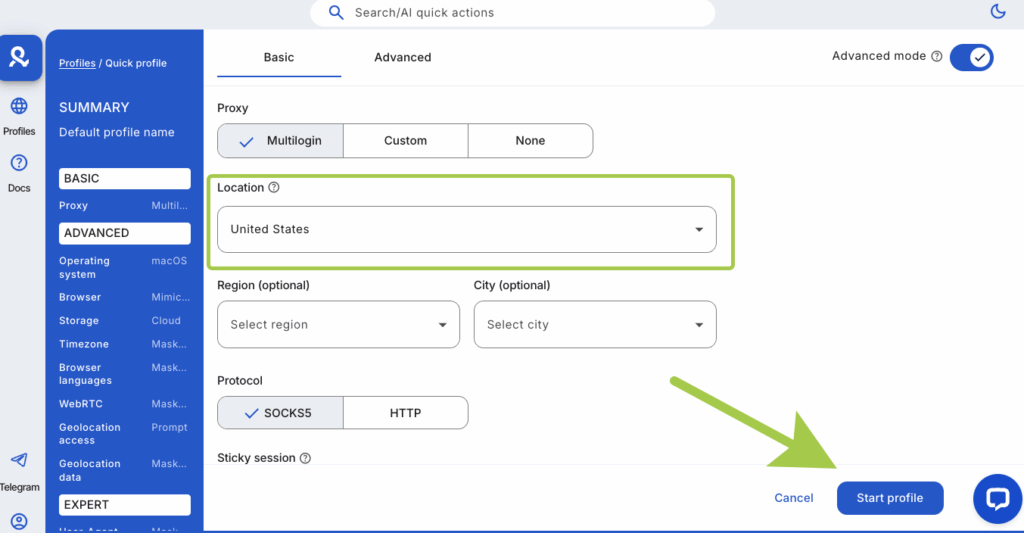
2. Переходим на discord.com
В окне браузера откроется сайт, как если бы вы зашли из США (или другой выбранной страны).
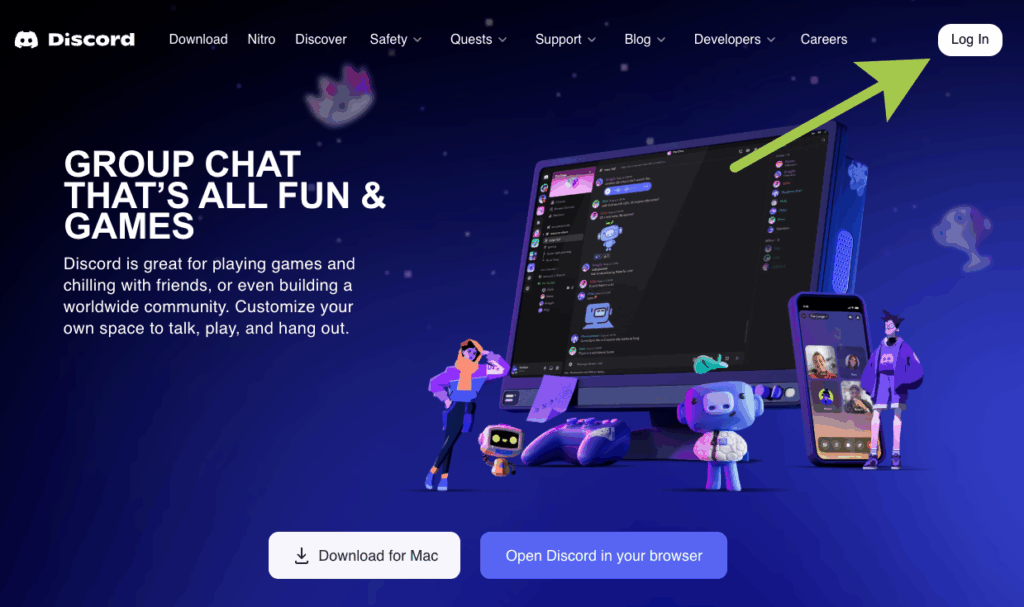
3. Регистрируем новый аккаунт
Вводим имя пользователя, электронную почту (например, yandex.ru), пароль, дату рождения. Нажимаем «Продолжить».
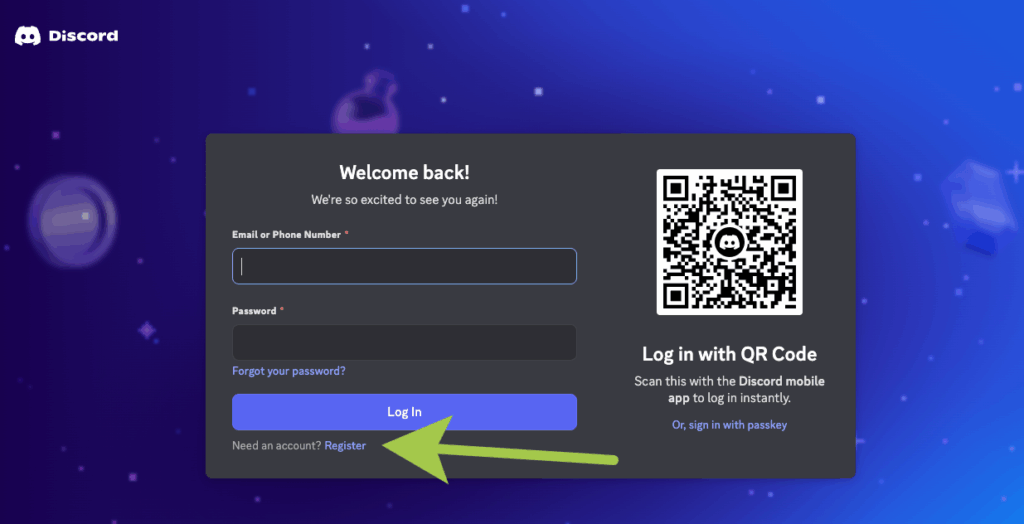
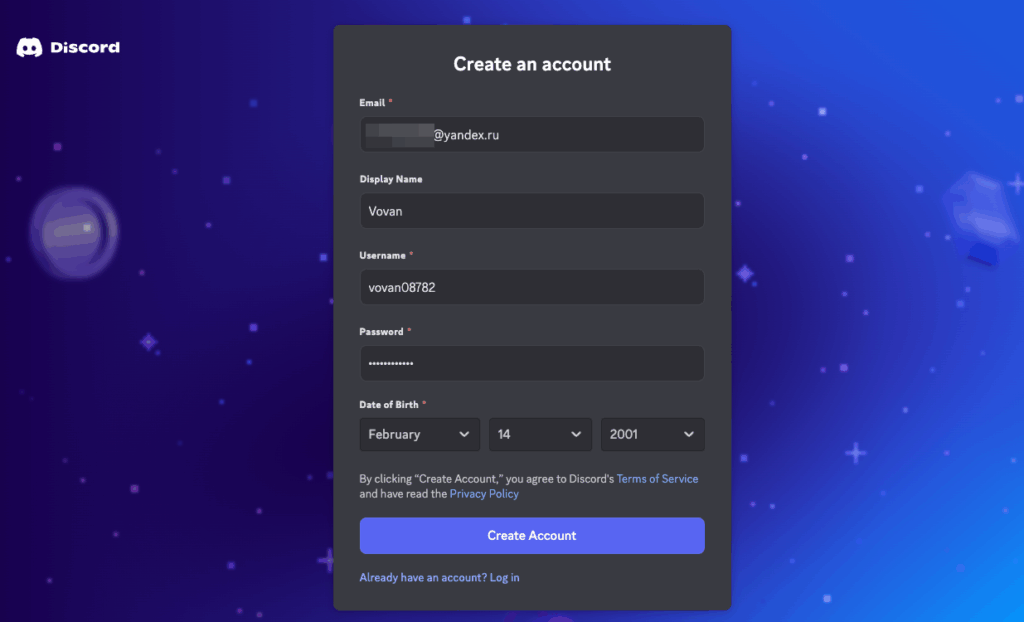
4. Подтвердите регистрацию по клику в письме на почте
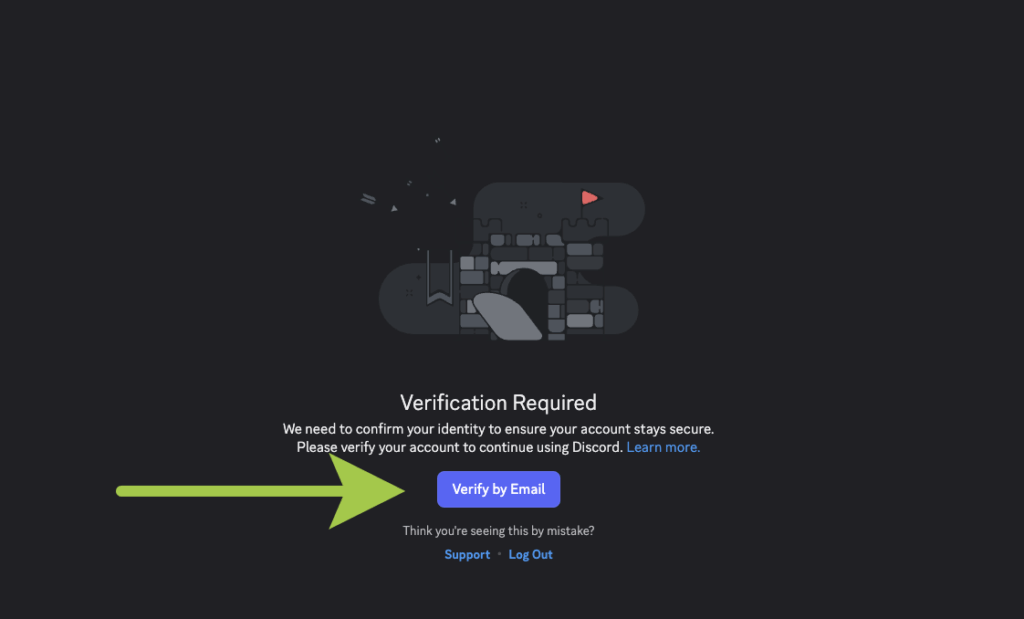
Discord попросит подтвердить email — заходим в почту и кликаем на ссылку в письме.
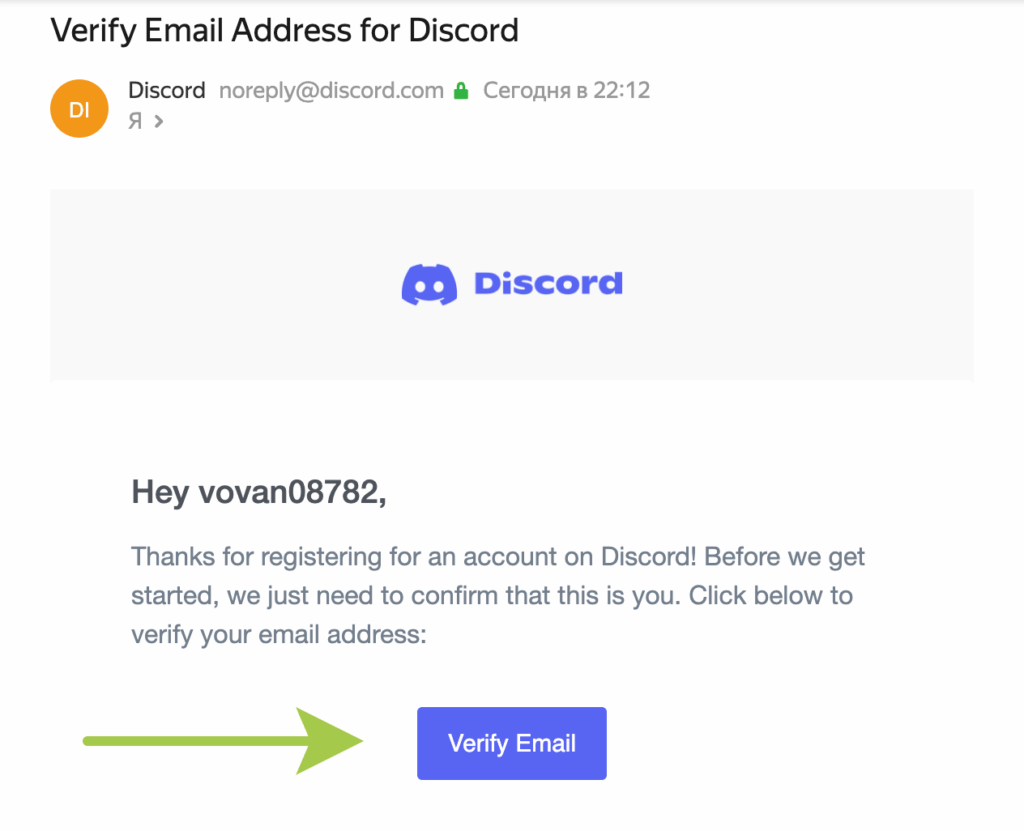
5. Готово: аккаунт активирован
Можете сразу настраивать профиль, подключать серверы, общаться с друзьями и использовать его как полноценный аккаунт.
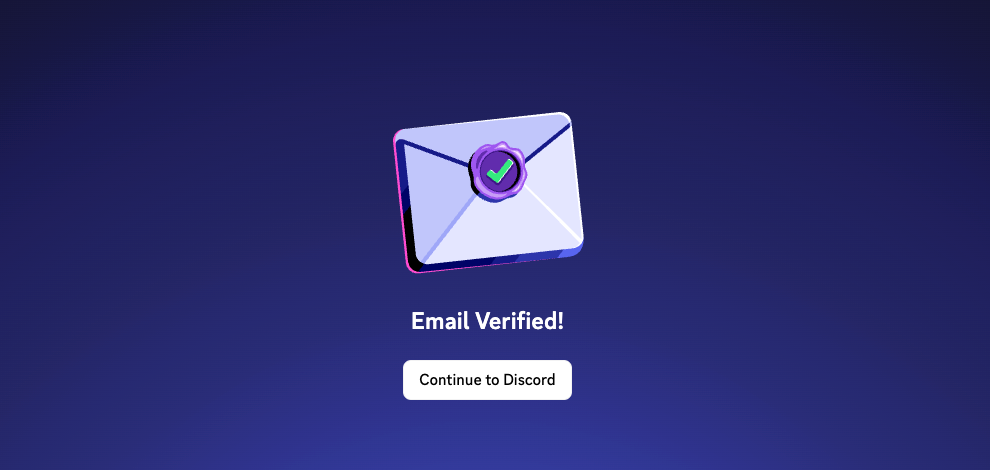
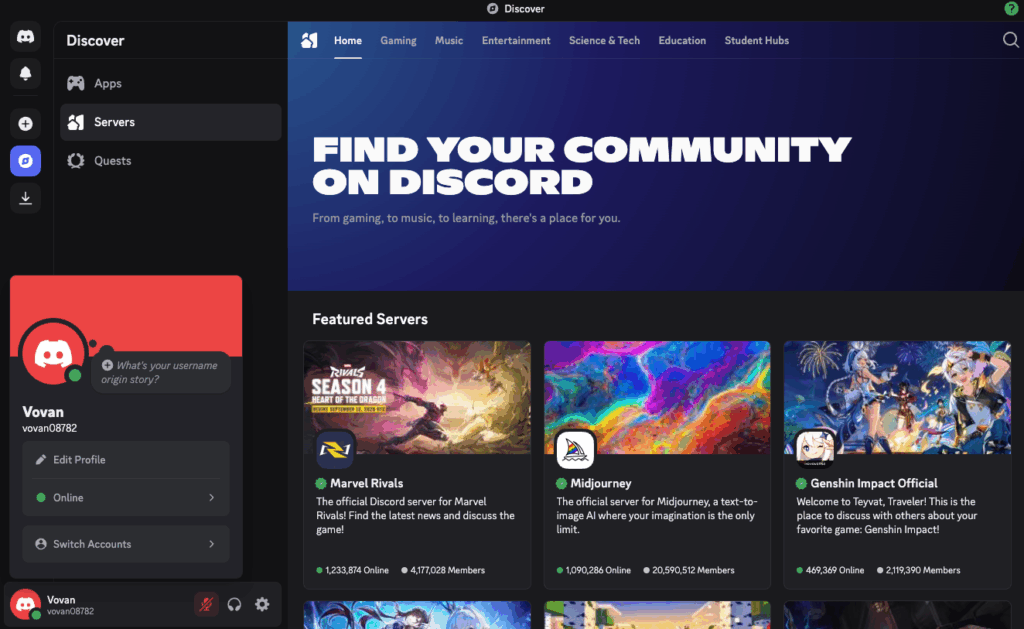
Как вы уже догадались, с Multilogin вы можете легко переключаться между аккаунтами, созданными аналогичным способом (или просто авторизоваться в уже созданные раннее).
Один запущенный профиль = один аккаунт дискорд, а таких профилей вы можете сделать сотни!
Это идеальный инструмент для тех, кому нужно работать с множеством аккаунтов Discord без лишних хлопот.
Как управлять несколькими аккаунтами Discord на мобильных устройствах?
Такие инструменты, как Multilogin, позволяют создавать отдельные профили браузера на мобильном устройстве, каждый из которых связан с отдельным аккаунтом Discord. Этот способ помогает избежать проблем с обнаружением и держит аккаунты в порядке.
Поэтому переключение между профилями происходит легко, и для каждого аккаунта можно сохранять уникальные настройки.
Такой подход особенно полезен для менеджеров сообществ, геймеров и всех, кому нужно управлять несколькими личностями в Discord.
Как работать с несколькими аккаунтами Discord через Multilogin
Multilogin создан, чтобы управлять несколькими аккаунтами было не в тягость, а удобно. Вот как начать:
Скачайте Multilogin
Зайдите на официальный сайт и скачайте программу под свою операционку. Работает на всех популярных платформах.Зарегистрируйтесь
Можно войти через Google или создать аккаунт по email — это займёт минуту. После этого вы попадёте в личный кабинет.Создайте профиль браузера
Внутри Multilogin нажмите “Создать профиль”. Укажите прокси (например, IP из США) — это нужно, чтобы каждый аккаунт Discord был как бы “из другого места”. Так они не пересекаются и не палятся.Войдите в Discord
Откройте созданный профиль и зайдите на сайт Discord. Введите данные — и всё. Multilogin запомнит логин и пароль, и в следующий раз всё откроется сразу.Добавьте остальные аккаунты
Хотите больше? Просто создайте новые профили для каждого аккаунта. Все они работают одновременно, но полностью изолированы друг от друга.Организуйте рабочее пространство
Разложите профили по папкам, добавьте метки и заметки. Можно даже делиться отдельными профилями с коллегами — удобно и безопасно.
Не только для Discord — с Multilogin вы можете иметь множество аккаунтов буквально для всего!
Выводы
Для большинства пользователей хватает встроенного Account Switcher на телефоне — быстро и удобно, если у вас 2–3 аккаунта. Но когда этих аккаунтов становится больше, или хочется навести порядок и работать без путаницы, простых средств уже недостаточно.
Хорошая новость: есть масса способов упростить себе жизнь — от базовых лайфхаков до продвинутых решений вроде Multilogin. Всё зависит от того, насколько глубоко вы хотите настроить процесс.
Если вам действительно важно держать под контролем десятки аккаунтов — без лишнего стресса и риска — попробуйте Multilogin. Это мощный, безопасный и гибкий инструмент, который помогает управлять Discord без ограничений.
Частые вопросы и ответы на тему мультиаккаунтинга
Официального жёсткого лимита на количество аккаунтов нет. В приложениях есть переключатель аккаунтов, который позволяет держать несколько профилей (обычно до 5) без выхода; при необходимости можно иметь больше, просто входить по очереди. Помните: обход банов и другие нарушения правил запрещены.
Если вы используете Discord в браузере, Multilogin помогает изолировать сессии: каждый профиль имеет собственные куки/кэш, уникальный «отпечаток» браузера и, при необходимости, отдельный IP через встроенные резидентские прокси — удобно разделять рабочие и личные аккаунты без пересечений.
Обычные пользователи видят только тот аккаунт, с которого вы общаетесь; уведомлений о других ваших аккаунтах они не получают. Однако одинаковые ник/аватар, манера общения и пересечения по серверам могут выдать вас. Сама платформа может сопоставлять аккаунты для борьбы со злоупотреблениями (например, по телефону или IP).
Для аккуратного разделения веб-сессий используйте отдельные профили в Multilogin: они создают разные технические следы (отпечатки, куки, локальное хранилище) и при желании разные IP — при этом пользоваться нужно строго в рамках правил Discord.
Нет. Для каждого аккаунта требуется уникальный адрес e-mail. Используйте разные почтовые ящики или алиасы, если ваш почтовый сервис поддерживает их (например, метки в Gmail). Для некоторых действий может понадобиться отдельный номер телефона.
Да, это законно и разрешено, если вы соблюдаете Условия обслуживания и правила серверов: не выдаёте себя за других, не спамите, не используете запрещённую автоматизацию и не обходите блокировки. Разделять аккаунты для работы, игр или модерации — нормальная практика.
Multilogin помогает организовать такую работу в браузере: профили хранятся раздельно, есть встроенные резидентские прокси и круглосуточная поддержка — всё для стабильной и аккуратной многоаккаунтности без технических конфликтов. Используйте только в соответствии с правилами платформы.
Если нужно, добавлю короткую памятку по безопасной многоаккаунтности (2FA, уникальные пароли, политика по никам и аватарам) и покажу, как это настроить в Multilogin.
- На экране входа нажмите «Забыли пароль?» и сбросьте его через e-mail/телефон.
- При включённой 2FA используйте резервный код; если кодов нет — пишите в поддержку Discord.
- Отключённые/заблокированные аккаунты восстанавливаются только через обращение в поддержку.
- Недавно удалённый аккаунт можно вернуть, просто войдя в него (обычно в течение ~14 дней).
- Откройте discord.com/register (или приложение), введите ник, e-mail, пароль, дату рождения, подтвердите почту.
- Включите 2FA в Настройки → Моя учётная запись.
- Если сайт недоступен у провайдера, подключитесь через легальный VPN.
- Для раздельной работы в браузере с несколькими аккаунтами используйте Multilogin (изолированные профили, отдельные куки/кэш, поддержка прокси).
- ПК/веб: аватар внизу слева → Выйти (или Настройки пользователя → Выйти).
- Мобильно: ☰ → профиль → Настройки → Выйти.
В приложении: аватар внизу слева → Переключатель аккаунтов → Добавить аккаунт → войти; потом переключайтесь между ними.
В браузере одновременно: откройте отдельный профиль в Multilogin — каждый профиль полностью изолирован (куки, хранилище, «отпечаток», свой прокси при необходимости). Используйте только в рамках правил Discord.